Suhteellisen aikaosittajan ja -suodattimen luominen Power BI:ssä
KOSKEE: Power BI Desktopin
Power BI -palvelu
Nopean päivityksen tilanteissa mahdollisuudesta suodattaa lyhyempi ajanjakso voi olla hyötyä. Suhteellisen aikaosittajan tai suhteellisen aikasuodattimen avulla voit käyttää aikaan perustuvia suodattimia missä tahansa tietomallisi päivämäärä- tai aikasarakkeessa. Suhteellisen aikaosittajan avulla voit esimerkiksi näyttää vain videon katselukerrat edelliseltä minuutilta tai tunnilta.
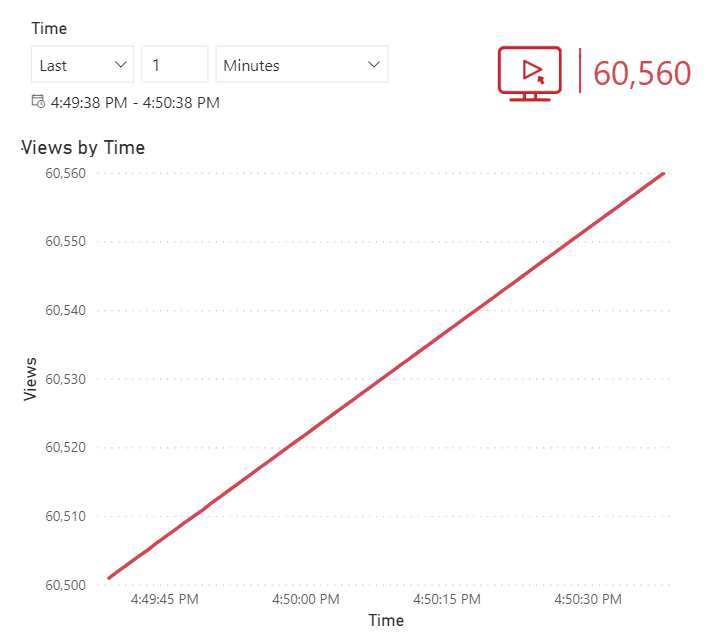
Suhteellista aikaa ei tarvitse käyttää yhdessä automaattisen sivun päivitysominaisuuden kanssa. Kuitenkin monet suhteelliset aikaskenaariot yhdistyvät hyvin automaattiseen sivun päivitystoimintoon.
Muistiinpano
Kun otat suhteellisen aikasuodattimen tai -osittajan käyttöön sivun tai raportin tasolla, kaikki kyseisen sivun tai raportin visualisoinnit suodatetaan täsmälleen samalle aikavälille käyttämällä jaettua ankkuriaikaa . Koska visualisointien suoritusajat saattavat olla hieman erilaiset, tämä jaettu ankkuriaika varmistaa, että visualisoinnit synkronoidaan koko sivulla tai raportissa. Lisätietoja on kohdassa Ankkuriaika.
Suhteellisen aikaosittajan tai -suodattimen luominen
Kun olet ottanut ominaisuuden käyttöön, voit vetää ja pudottaa päivämäärä- tai aikakentän osittajan kenttään tai pudotusalueelle Suodattimet-ruudussa.
Osittajan luominen
Vedä päivämäärä- tai aikakenttä pohjaan.
Valitse Osittaja-visualisointityyppi.
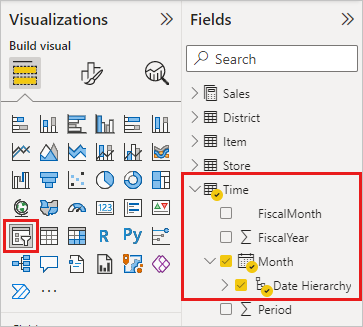
Suodattimen luominen
- Vedä päivämäärä- tai aikakenttä Suodattimet-ruutuun , tämän visualisoinnin Suodattimet-kohtaan, Tämän sivun suodattimet- tai Kaikkien sivujen suodattimet -osaan.
Suhteellisen ajan asettaminen
Valitse osittaja ja muuta Muotoile-ruudun Visualisoinnin>osittajan asetukset -kohdassa>Tyyli-asetukseksi Suhteellinen aika.
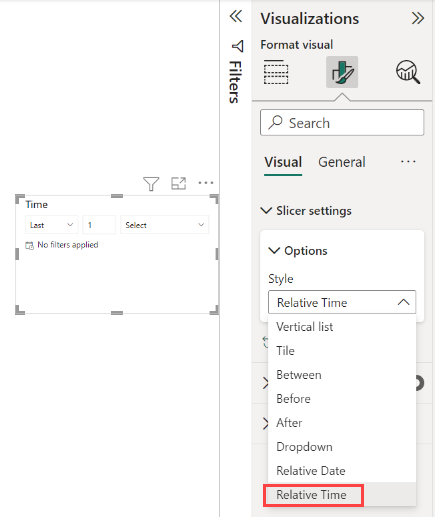
Tältä se näyttää osittajassa:
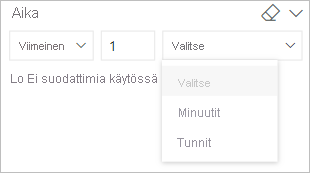
Tältä se näyttää suodatinkortissa:
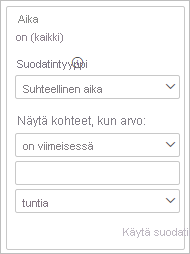
Tämän uuden suodatintyypin avulla voit suodattaa viimeinen-, seuraava- tai seuraava-ajanjakson perusteella:
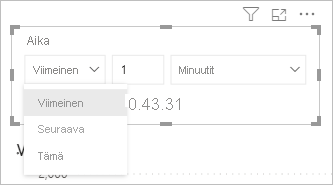
Voit määrittää aikaikkunan käyttämällä kokonaislukua ja ajan yksikköä: Minuutit tai Tunnit.
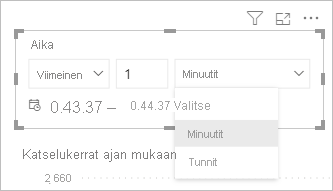
Jos haluat säästää tilaa pohjalla, voit myös luoda suhteellisen aikasuodattimen suodatinkorttina Suodattimet-ruudussa.
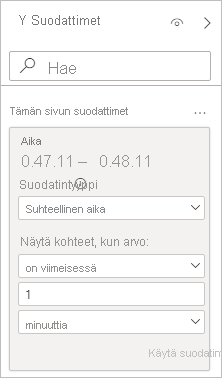
Perustiedot ankkuriajasta
Kun suodatinta käytetään sivun tai raportin tasolla, kaikki kyseisen sivun tai raportin visualisoinnit synkronoidaan samalle aikavälille. Nämä kyselyt esitetään kaikki suhteessa aikaan, jota kutsutaan ankkuriajaksi. Ankkuriaika päivittyy automaattisesti seuraavien ehtojen mukaisesti:
- Sivun alkuperäinen lataus.
- Manuaalinen päivitys.
- Automaattinen tai muutoksen havaitsemisen sivun päivitys.
- Mallin muutos.
Ankkuriajan poikkeukset
- Suhteellinen aikasuodatus käyttämällä Q&A-visualisointia ei ole suhteessa tähän ankkuriaikaan, ennen kuin muunnat Q&A-visualisoinnin vakiovisualisoinniksi. Muut tekoälyvisualisoinnit, kuten tärkeimmät vaikuttajat ja hajotuspuu, synkronoidaan kuitenkin ankkuriajan kanssa.
- Lisäksi suhteelliset päivämääräsuodattimet tai -osittajat eivät ole suhteessa ankkuriaikaan, ellei suhteellisia aikasuodattimia ole olemassa. Jos suhteellinen päivämääräsuodatin ja suhteellinen aikasuodatin ovat samalla sivulla, suhteellinen päivämääräsuodatin noudattaa ankkuriaikaa.
Huomioitavat asiat ja rajoitukset
Suhteellisen ajan osittajaa ja suodatinta koskevat tällä hetkellä seuraavat seikat ja rajoitukset.
Aikavyöhykkeeseen huomioitavia seikkoja: Power BI:n tietomallit eivät sisällä aikavyöhyketietoja. Mallit voivat tallentaa aikoja, mutta niistä ei ole viitteitä. Osittaja ja suodatin perustuvat aina UTC-aikaan (Coordinated Universal Time). Jos siis määrität suodattimen raportissa ja lähetät sen toisella aikavyöhykkeellä olevalle kollegalle, näette molemmat saman ajan. Jos sinä tai työtoverisi ette ole samalla UTC-aikavyöhykkeellä, teidän molempien täytyy huomioda aikaero. Kyselyeditorin avulla voit muuntaa paikallisen aikavyöhykkeen ajan mukaan talletut tiedot UTC-ajaksi.
Tätä uutta suodatintyyppiä tuetaan Power BI Desktopissa, Power BI -palvelussa, Power BI Embeddedissä ja Power BI -mobiilisovelluksissa. Julkaisemista verkkoon ei kuitenkaan tueta.
Kyselyn tallentaminen välimuistiin: Käytämme asiakasvälimuistia. Oletetaan, että määrität "viimeinen 1 minuutti", sitten "viimeiset 5 minuuttia" ja sitten takaisin "viimeinen 1 minuutti". Tässä vaiheessa näet samat tulokset kuin ensimmäisellä kerralla, ellet päivitä sivua tai sivu päivittyy automaattisesti.